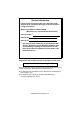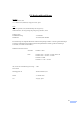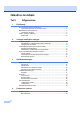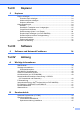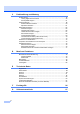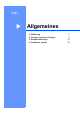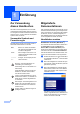BENUTZERHANDBUCH DCP-8060 DCP-8065DN Version A
Service-Information Füllen Sie die folgenden Felder aus, damit Sie im Bedarfsfall (z. B. bei Hotline-Anfragen) jederzeit darauf zurückgreifen können: Modell: DCP-8060 und DCP-8065DN (Markieren Sie, welches Modell Sie besitzen) Seriennummer: 1 Gekauft am: Gekauft bei: 1 Die Seriennummer finden Sie an der Rückseite des Gerätes. Bewahren Sie das Benutzerhandbuch und den Kaufbeleg sorgfältig auf als Nachweis für den Kauf des Gerätes bei Diebstahl, Feuerschäden oder Garantieanspruch.
Zu diesem Handbuch Das Handbuch wurde unter der Aufsicht von Brother Industries Ltd. erstellt und veröffentlicht. Es enthält die technischen Angaben und Produktinformationen entsprechend dem aktuellen Stand vor der Veröffentlichung. Der Inhalt des Handbuches und die technischen Daten des Produktes können ohne vorherige Ankündigung geändert werden. Die Firma Brother behält sich das Recht vor, Änderungen bzgl. der technischen Daten und der hierin enthaltenen Materialien vorzunehmen.
EG-Konformitätserklärung ii
EG-Konformitätserklärung 0 Hersteller Brother Industries, Ltd. 15-1, Naeshiro-cho, Mizuho-ku, Nagoya 467-8561, Japan Werk Brother Corporation (Asia) Ltd. Brother Buji Nan Ling Factory Gold Garden Ind.
Inhaltsverzeichnis Teil I 1 Allgemeines Einführung Zur Verwendung dieses Handbuches....................................................................2 Verwendete Symbole und Formatierungen .....................................................2 Mitgelieferte Dokumentationen ..............................................................................2 Handbücher ansehen ......................................................................................2 Tasten und ihre Funktionen .....................
Teil II 5 Kopierer Kopieren Kopien anfertigen ................................................................................................24 Einzelne Kopie anfertigen.............................................................................. 24 Mehrere Kopien anfertigen ............................................................................ 24 Kopieren abbrechen ...................................................................................... 24 Kopiereinstellungen ........................
C Problemlösung und Wartung Problemlösung.....................................................................................................46 Lösung allgemeiner Probleme .......................................................................46 Druckqualität steigern ....................................................................................51 Fehlermeldungen.................................................................................................56 Dokumentenstau beheben ................
Teil I Allgemeines 1. Einführung 2. Vorlagen und Papier einlegen 3. Geräteeinstellungen 4.
1 Einführung Zur Verwendung dieses Handbuches 1 1 Sie haben ein leistungsstarkes, leicht zu bedienendes Brother-Gerät gekauft. Nehmen Sie sich ein wenig Zeit und lesen Sie dieses Handbuch aufmerksam durch, um die Funktionen des Gerätes optimal nutzen zu können. Verwendete Symbole und Formatierungen Die folgenden Symbole und Formate werden in diesem Benutzerhandbuch verwendet: Fett Namen von Tasten des Gerätes oder Software-Schaltflächen sind in Fettdruck dargestellt.
Einführung d e Klicken Sie auf Dokumentationen. Handbücher ansehen (Macintosh®) Klicken Sie auf das Handbuch, das Sie lesen möchten: Installationsanleitung: Beschreibt die Installation des Gerätes und der mitgelieferten Software. Benutzerhandbuch: Benutzerhandbuch (für Funktionen, die ohne PC-Anschluss zur Verfügung stehen), Software-Handbuch und Netzwerkhandbuch (nur DCP8065DN).
Kapitel 1 Tasten und ihre Funktionen 1 Das DCP-8060 und DCP-8065DN haben ähnliche Funktionstastenfelder. 1 9 2 8 1 Status-LED (Leuchtdiode) Zeigt durch Leuchten oder Wechseln der Farbe den Gerätestatus an. 5 Stopp Zum Abbrechen einer Funktion und zum Verlassen des Funktionsmenüs. 2 LC-Display (Flüssigkristallanzeige) Zeigt Funktionen, Bedienungshinweise und Fehlermeldungen an. Menü-Tasten Menü Zum Aufrufen des Funktionsmenüs.
Einführung 1 2 3 4 8 7 Kopierer-Tasten Duplex (nur DCP-8065DN) Zum beidseitigen Bedrucken des Papiers beim Kopieren. Kontrast/Qualität (nur DCP-8065DN) Zum Ändern des Kontrastes und der Qualität für die nächste Kopie. Kontrast (nur DCP-8060) Zum Ändern des Kontrastes für die nächste Kopie. Qualität (nur DCP-8060) Zum Ändern der Qualität für die nächste Kopie. Vergr./Verkl. Zum Vergrößern und Verkleinern beim Kopieren. Papierquelle Stellt ein, aus welcher Zufuhr Papier zum Kopieren eingezogen wird.
Kapitel 1 Status-LED 1 Die Status-LED (Leuchtdiode) zeigt durch Blinken und unterschiedliche Farben den Gerätestatus an. Die folgenden LED-Symbole werden in diesem Kapitel verwendet. LED LED-Status LED leuchtet nicht. LED leuchtet. Grün Gelb Rot LED blinkt. Grün LED Gelb Rot Gerätestatus Funktion Energiesparmodus Das Gerät ist ausgeschaltet oder es befindet sich im Energiesparmodus. Aufwärmen Das Gerät wärmt sich zum Drucken auf. Bereit Das Gerät ist zum Drucken bereit.
Einführung Rot Abdeckung offen Die vordere Abdeckung oder die Abdeckung der Fixiereinheit ist offen. Schließen Sie die Abdeckung. Toner leer Setzen Sie eine neue Tonerkassette ein. Papierfehler Legen Sie Papier in die Zufuhr ein oder beseitigen Sie den Papierstau. Beachten Sie die Anzeige im Display. Scannerverriegelung Vergewissern Sie sich, dass der Scanner entriegelt ist. Andere Fehler Beachten Sie die Meldung im Display. Speicher voll Der Speicher des Gerätes ist voll.
2 Vorlagen und Papier einlegen Vorlagen einlegen a 2 Klappen Sie den Vorlagenstopper (1) aus. Sie können zum Kopieren und Scannen den automatischen Vorlageneinzug (ADF) oder das Vorlagenglas verwenden. Automatischen Vorlageneinzug (ADF) verwenden 1 2 Über den Vorlageneinzug (ADF) können Sie Kopien anfertigen und scannen. Der Vorlageneinzug zieht automatisch ein Blatt nach dem anderen ein.
Vorlagen und Papier einlegen Vorlagenglas verwenden 2 Vom Vorlagenglas können Seiten eines Buches, Zeitungsausschnitte sowie einzelne Seiten kopiert oder eingescannt werden. Dokumente können bis zu 215,9 mm breit und bis zu 355,6 mm lang sein. Zur Verwendung des Vorlagenglases muss der Vorlageneinzug leer sein. a Öffnen Sie die Vorlagenglas-Abdeckung. Verwendbare Papiersorten und Druckmedien 2 Die Druckqualität ist von der Art des verwendeten Papiers abhängig.
Kapitel 2 Aufbewahren und Benutzen von Druckmedien 2 Lagern Sie das Papier in der verschlossenen Originalverpackung. Das Papier muss gerade liegen und vor Feuchtigkeit, direkter Sonneneinstrahlung und Hitze geschützt sein. Berühren Sie nicht die Vorder- oder Rückseite von Folien, weil dies die Druckqualität beeinträchtigen kann. Verwenden Sie nur speziell für Lasergeräte empfohlene Folien. Verwenden Sie nur gut gefalzte Umschläge.
Vorlagen und Papier einlegen Kapazität der Papierzuführungen Papiergröße Papierkassette (Zufuhr 1) Multifunktionszufuhr (MF-Zufuhr) Papiersorte A4, A5, A6, B5, B6, Let- Normalpapier, Recycter und Executive lingpapier und Briefpapier Breite: 69,9 bis 215,9 mm Länge: 116,0 bis 406,4 mm Optionale untere Papierkassette (Zufuhr 2) 2 A4, A5, B5, B6, Letter und Executive Fassungsvermögen bis zu 250 Blatt (80 g/m 2) Folien bis zu 10 Folien Normalpapier, Recyclingpapier, Briefpapier, Umschläge, und Etiket
Kapitel 2 Papier und andere Druckmedien einlegen d Fächern Sie das Papier gut auf, um Fehler beim Einzug zu vermeiden. e Legen Sie das Papier vorsichtig mit der Oberkante zuerst und mit der zu bedruckenden Seite nach unten ein. Achten Sie darauf, dass das Papier flach in der Kassette liegt und die Markierung für die maximale Stapelhöhe (1) nicht überschreitet. 2 Zum Bedrucken von Normalpapier (60 bis 105 g/m2) oder von Folien für Lasergeräte verwenden Sie die Papierkassette.
Vorlagen und Papier einlegen Umschläge und andere Druckmedien einlegen Umschläge einlegen 2 Verwenden Sie die MF-Zufuhr, um Umschläge, Etiketten und dickes Papier zu bedrucken. a 2 Vor dem Einlegen sollten Sie die Ecken und Kanten der Umschläge möglichst flach zusammendrücken. 2 Öffnen Sie die MF-Zufuhr und klappen Sie sie vorsichtig auf.
Kapitel 2 Bedruckbarer Bereich Bedruckbarer Bereich für Kopien 2 2 Es kann bis zu 3 mm an die obere und untere Papierkante sowie bis zu 2,05 mm an die linke und rechte Papierkante herangedruckt werden. 2 Bedruckbarer Bereich beim Drucken vom Computer Bei Verwendung des Standardtreibers kann der Randbereich des Blattes wie unten gezeigt nicht bedruckt werden.
3 Geräteeinstellungen Papiereinstellungen Papiersorte 3 3 Stellen Sie das Gerät stets auf die verwendete Papiersorte ein. Dadurch erhalten Sie die beste Druckqualität. a Sie haben die folgenden Möglichkeiten: Um die Papiersorte für die Multifunktionszufuhr (MF-Zuf.) einzustellen, drücken Sie Menü, 1, 1, 1. Um die Papiersorte für die obere Papierkassette (Zufuhr 1) einzustellen, drücken Sie Menü, 1, 1, 2.
Kapitel 3 • Wenn für die MF-Zufuhr das Papierformat Beliebig eingestellt ist: Es muss als Papierquelle Nur MF-Zufuhr gewählt werden. Die Einstellung Beliebig kann für die MF-Zufuhr nicht verwendet werden, wenn N-auf-1-Kopien angefertigt werden. Sie müssen in diesem Fall ein anderes Papierformat für die MF-Zufuhr wählen. Papierquelle zum Kopieren wählen 3 Sie können wählen, welche Papierzufuhr vorrangig zum Kopieren verwendet wird.
Geräteeinstellungen b Drücken Sie a oder b, um Nur Zufuhr 1, Nur Zufuhr 2 1, Nur MF-Zufuhr, MF>Z1>Z2 1 oder Z1>Z2>MF 1 zu wählen. Drücken Sie OK. 1 Nur Zufuhr 2 bzw. Z2 wird nur angezeigt, wenn die optionale untere Zufuhr installiert ist. Hinweis • Die im Druckertreiber gewählte Papierquelle hat Vorrang gegenüber der am Funktionstastenfeld des Gerätes gewählten Einstellung.
Kapitel 3 Energie sparen 3 Durch den Energiesparmodus kann der Stromverbrauch in Zeiten, in denen das Gerät nicht benutzt wird, verringert werden. Sie können wählen, wie viele Minuten (00 bis 99) nach der letzten Verwendung das Gerät automatisch zum Energiesparmodus umschalten soll. Der Zähler für die Abschaltzeit wird automatisch wieder zurückgesetzt, wenn ein Kopiervorgang gestartet wird oder das Gerät Daten vom Computer empfängt. Die Abschaltzeit ist werkseitig auf 5 Minuten eingestellt.
Geräteeinstellungen LCD-Einstellungen LCD-Sprache wählen 3 3 3 Sie können eine Liste mit den aktuellen Geräteeinstellungen ausdrucken lassen. Mit dieser Funktion können Sie wählen, in welcher Sprache die Displayanzeigen erscheinen sollen. Die werkseitige Einstellung für Deutschland und Österreich ist Deutsch, für die Schweiz Englisch. a Geräteeinstellungen drucken a Drücken Sie Menü, 1, 8. 3 18.Geräteeinstell Drücken Sie Menü, 1, 0. START drücken 10.
4 Funktionen sperren Funktionssperre Benutzersperre 4 4 Mit der Benutzersperre können bestimmte Funktionen, wie das Kopieren, Scannen oder Drucken, für alle Benutzer (allgemeine Benutzer) gesperrt werden. Sie schränkt gleichzeitig den Zugriff auf Funktionsmenüs ein, so dass die entsprechenden Standardeinstellungen nicht geändert werden können. Neben dem allgemeinen Benutzer können individuelle Benutzer angelegt werden, für die Funktionen ermöglicht werden, welche für allgemeine Benutzer gesperrt sind.
Funktionen sperren b Drücken Sie a oder b, um Benutzer anleg. zu wählen. Drücken Sie OK. c Geben Sie über die Zifferntasten das Administratorkennwort ein. Drücken Sie OK. c 17.Benutzersperre Benutzer anleg. a Allgem.Benutzer b Benutzer01 a ,b dann OK 17.Benutzersperre Benutzer anleg. a Allgem.Benutzer b Benutzer01 a ,b dann OK d d Drücken Sie a oder b, um Allgem.Benutzer zu wählen. Drücken Sie OK. e Drücken Sie a oder b, um Möglich oder Sperre für das Kopieren zu wählen. Drücken Sie OK.
Kapitel 4 b c Drücken Sie Menü, 1, 7. 17.Benutzersperre a b a, b b c 22 Sperre Ein iAus Benutzerwechsel dann OK Hinweis 4 Wenn sich ein individueller Benutzer angemeldet hat und länger als eine Minute keine Funktion ausgeführt wurde, wird automatisch wieder zum allgemeinen Benutzer gewechselt. a Drücken Sie a oder b, um Sperre EiniAus zu wählen. Drücken Sie OK. Geben Sie das vierstellige Administratorkennwort ein. Drücken Sie OK.
Teil II Kopierer 5.
5 Kopieren Kopien anfertigen Einzelne Kopie anfertigen a b 5 5 Kopiereinstellungen 5 Legen Sie die Vorlage ein. Mit den Kopiertasten können Sie schnell Kopiereinstellungen temporär, das heißt für die nächste Kopie, ändern. Sie können verschiedene Einstellungskombinationen wählen. Drücken Sie Start. DCP-8060: Mehrere Kopien anfertigen a b Legen Sie die Vorlage ein. c Drücken Sie Start. 5 5 DCP-8065DN: Geben Sie die gewünschte Anzahl Kopien mit den Zifferntasten ein (bis zu 99).
Kopieren c Am DCP-8060: Drücken Sie Qualität. d Am DCP-8065DN: Drücken Sie Kontrast/Qualität. Drücken Sie a oder b, um Qualität zu wählen. Drücken Sie OK. Vergrößern/Verkleinern d Drücken Sie d oder c, um Auto, Text oder Foto zu wählen. e Drücken Sie Start. Drücken Sie Stopp. Die folgenden Vergrößerungs-/ Verkleinerungsstufen können gewählt werden: Drücken Sie Vergr./Verkl. 100% 104% EXEiLTR 141% A5iA4 Wenn Sie die Standardeinstellung ändern wollen: 200% a Benutz.
Kapitel 5 Drücken Sie a oder b, um Benutz.(25-400%) zu wählen. Drücken Sie OK. Geben Sie mit den Zifferntasten die gewünschte Vergrößerungs-/Verkleinerungsstufe von 25% bis 400% ein. (Zum Beispiel: Drücken Sie 5 3, um 53% einzugeben.) Drücken Sie OK. f a b Legen Sie die Vorlage ein. c d Drücken Sie N auf 1. e Drücken Sie Start, um das Dokument einzulesen. Wenn Sie ein Poster erstellen oder den Vorlageneinzug benutzen, liest das Gerät nun die Vorlage ein und beginnt zu drucken. Drücken Sie Start.
Kopieren Wenn Sie den Vorlageneinzug verwenden: Poster (3x3) 5 Legen Sie die Vorlage mit der einzulesenden Seite nach oben in der gezeigten Richtung ein: Sie können ein Foto zu einem Poster vergrößern lassen.
Kapitel 5 Duplex-Kopie anfertigen (nur DCP-8065DN) 2seitig i 1seitig 5 Hochformat Wenn Sie die Duplex-Funktion zum automatischen Kopieren eines beidseitig bedruckten Originals verwenden möchten, legen Sie das Dokument in den Vorlageneinzug ein. Beidseitig kopieren 1 1 2 5 1seitig i 2seitig 2 Querformat Hochformat 11 1 1 2 2 1 2 2 Querformat 11 1 a b Legen Sie die Vorlage ein.
Kopieren Kopie V.-glas: Nächste Seite? a 1.Ja b 2.Nein a ,b dann OK f g Legen Sie die nächste Seite auf das Vorlagenglas. Drücken Sie OK. Wiederholen Sie die Schritte e und f für die restlichen Seiten. Erweitertes beidseitiges Kopieren 5 Erweitert 2seitig i 1seitig Hochformat 1 1 2 Querformat 11 Nachdem alle Seiten eingelesen wurden, drücken Sie 2 in Schritt e, um die Funktion abzuschließen.
Kapitel 5 d Drücken Sie a oder b, um 2seitig i 1seitig oder 1seitig i 2seitig zu wählen. Drücken Sie OK. Duplex erweitert a2seitigi1seitig b1seitigi2seitig a, b e dann OK Drücken Sie Start, um das Dokument einzulesen. Hinweis Beidseitig bedruckte Dokumente im Legal-Format können nicht vom Vorlageneinzug kopiert werden. Wenn Sie das Vorlagenglas verwenden, gehen Sie zu Schritt f. f Nachdem die Seite eingelesen wurde, drücken Sie 1, um die nächste Seite einzulesen. Kopie V.-glas: Nächste Seite? a 1.
Kopieren Kontrast einstellen 5 Durch eine höhere Kontrasteinstellung werden die Konturen schärfer und die Kopien sehen insgesamt lebendiger aus. Papierquelle wählen Sie können die Papierquelle temporär, das heißt nur für die nächste Kopie ändern. Wenn Sie die Kontrasteinstellung temporär ändern wollen, gehen Sie wie folgt vor: a b Legen Sie die Vorlage ein. a b c Drücken Sie Papierquelle. c Legen Sie die Vorlage ein. Geben Sie die gewünschte Anzahl Kopien mit den Zifferntasten ein (bis zu 99).
Kapitel 5 Speicher-voll-Meldung Wenn der Speicher beim Kopieren voll wird, zeigt das Display die möglichen Schritte an. Erscheint die Meldung Speicher voll beim Einlesen der 2. oder folgender Seiten, können Sie die Taste Start drücken, um die bereits eingelesenen Seiten zu kopieren, oder mit Stopp den Kopiervorgang abbrechen. Sie können den Speicher erweitern (siehe Speichererweiterung auf Seite 44).
Teil III Software 6.
6 Software- und NetzwerkFunktionen Im Benutzerhandbuch auf der CD-ROM sind das Software-Handbuch und das Netzwerkhandbuch (nur DCP-8065DN) enthalten, in denen alle Funktionen ausführlich erklärt sind, die nach Anschluss des Gerätes an einen Computer verwendet werden können (zum Beispiel das Drucken und Scannen).
Teil IV Anhang A Wichtige Informationen B Sonderzubehör C Problemlösung und Wartung D Menü und Funktionen E Technische Daten F Fachbegriffe G Stichwortverzeichnis IV 36 44 46 78 88 96 97
A Wichtige Informationen Standortwahl A A Stellen Sie das Gerät auf eine ebene und stabile Fläche, wie zum Beispiel einen Schreibtisch. Der Standort sollte vibrations- und erschütterungsfrei sein. In der Nähe sollte sich eine jederzeit leicht zugängliche, geerdete Netzsteckdose befinden. Achten Sie darauf, dass die Raumtemperatur zwischen 10 °C und 32,5 °C liegt. Verlegen Sie die Kabel so, dass niemand darüber stolpern kann. Stellen Sie das Gerät nicht auf einen Teppich.
Wichtige Informationen Wichtige Informationen A Sicherheitshinweise A Bewahren Sie diese Hinweise zum Nachschlagen sorgfältig auf. Beachten Sie diese Hinweise besonders, bevor Sie Wartungs- und Reinigungsarbeiten am Gerät vornehmen. Verwenden Sie das Gerät nicht in der Nähe von Wasserquellen, wie Handwaschbecken, oder in feuchter Umgebung. Verwenden Sie dieses Gerät nicht bei einem Gewitter. Es könnten Gefahren durch Blitzschlag entstehen.
WARNUNG (Für Deutschland und Österreich) Bevor Sie das Gerät innen reinigen, ziehen Sie zuerst den Netzstecker aus der Steckdose. (Für die Schweiz) (Für Deutschland und Österreich) Fassen Sie den Netzstecker nicht mit nassen oder feuchten Händen an. Andernfalls besteht Stromschlaggefahr. (Für die Schweiz) Vergewissern Sie beim Anschließen des Netzsteckers stets, dass er vollständig eingesteckt ist. Direkt nach dem Betrieb des Gerätes sind Teile im Innern sehr heiß.
Wichtige Informationen An der Fixiereinheit befindet sich ein Warnaufkleber. Ziehen Sie diesen Aufkleber nicht ab und beschädigen Sie ihn nicht. Um Verletzungen zu vermeiden, legen Sie die Hand nicht unter die geöffnete Vorlagenglas-Abdeckung. Um Verletzungen zu vermeiden, sollten Sie die in den Abbildungen grau schattierten Bereiche NICHT berühren. Verwenden Sie keinen Staubsauger, um verstreuten Toner zu beseitigen. Der Toner könnte sich im Staubsauger selbst entzünden und dadurch ein Feuer auslösen.
IEC 60825-1 Spezifikationen A Das Gerät ist ein Laserprodukt der Klasse 1 gemäß den IEC 60825-1 Spezifikationen. In Ländern, in denen es erforderlich ist, ist der folgende Aufkleber am Gerät befestigt: Das Gerät ist mit einer Laserdiode der Klasse 3B ausgestattet, die in der Scanner-Einheit unsichtbare Laserstrahlen ausgibt. Daher darf die Scanner-Einheit unter keinen Umständen geöffnet werden.
Wichtige Informationen Funkentstörung A Dieses Produkt entspricht den Richtlinien EN55022 (CISPR-Publikation 22)/Klasse B. Vergewissern Sie sich, dass nur die folgenden Datenkabel verwendet werden: 1 Für den parallelen Anschluss verwenden Sie nur ein doppelt abgeschirmtes, verdrilltes IEEE 1284-kompatibles Datenkabel (twisted pair). Das Kabel darf nicht länger als 2 m sein. 2 Für den USB-Anschluss verwenden Sie ein USB-Kabel, das nicht länger als 2 m ist.
6 Die Schlitze und Öffnungen im Gehäuse dienen zur Belüftung. Um einen zuverlässigen Betrieb des Gerätes zu ermöglichen und um die Überhitzung des Gerätes zu vermeiden, dürfen die Belüftungsschlitze nicht blockiert oder abgedeckt werden. Die Öffnungen sollten daher nicht zugestellt oder durch Vorhänge, Decken, weiche Unterlagen wie Decken, Teppiche oder ähnliches abgedeckt werden. Stellen Sie das Gerät nie auf Heizkörpern oder in der Nähe von Wärmequellen auf.
Wichtige Informationen Warenzeichen A Das Brother Logo ist ein eingetragenes Warenzeichen von Brother Industries, Ltd. Brother ist ein eingetragenes Warenzeichen von Brother Industries, Ltd. Multi-Function Link ist ein eingetragenes Warenzeichen der Brother International Corporation. Windows und Microsoft sind eingetragene Warenzeichen von Microsoft in den USA und anderen Ländern. Macintosh und TrueType sind eingetragene Warenzeichen von Apple Computer, Inc.
B Sonderzubehör Optionale Papierzufuhr (LT-5300) B Speichererweiterung B In die optionale untere Papierzufuhr können bis zu 250 Blatt Normalpapier (80 g/m2) eingelegt werden. Durch die Installation der optionale Papierzufuhr erhöht sich die Papierkapazität des Gerätes auf insgesamt 550 Blatt Normalpapier. Sie erhalten diese optionale untere Papierzufuhr bei dem Brother Vertriebspartner, bei dem Sie das Gerät gekauft haben.
Sonderzubehör d Hinweis • Einige DIM-Module sind eventuell nicht für Ihr Gerät geeignet. • Weitere Informationen erhalten Sie bei dem Brother Vertriebspartner, bei dem Sie Ihr Gerät gekauft haben. Speichererweiterung installieren a Schalten Sie das Gerät mit dem Netzschalter aus. b Ziehen Sie dann zuerst das Datenkabel ab und ziehen Sie dann den Netzstecker aus der Steckdose. c Entfernen Sie die DIMM-Abdeckung und dann die darunterliegende Schnittstellen-Abdeckung.
C Problemlösung und Wartung Problemlösung C C Falls einmal ein Problem auftreten sollte, versuchen Sie, es mit Hilfe der folgenden Tabelle zu lösen. Sie werden die meisten Probleme leicht selbst beheben können. Falls Sie weitere Hilfe benötigen, finden Sie auf der Brother-Homepage bzw. im Brother Solutions Center Antworten auf häufig gestellte Fragen (FAQs) sowie die aktuellsten Tipps, um Störungen zu beheben. Besuchen Sie unsere Websites www.brother.de, www.brother.ch und http://solutions.brother.com.
Problemlösung und Wartung Drucken (Fortsetzung) Problem Es wird nicht gedruckt. Mögliche Abhilfe Vergewissern Sie sich, dass der Netzstecker des Gerätes angeschlossen und das Gerät eingeschaltet ist. Vergewissern Sie sich, dass die Trommeleinheit inklusive der Tonerkassette richtig eingesetzt ist. (Siehe Trommeleinheit ersetzen (DR-3100) auf Seite 73.) Vergewissern Sie sich, dass das Datenkabel am Gerät und am Computer richtig angeschlossen ist. (Siehe Installationsanleitung.
Scannen Problem Mögliche Abhilfe Beim Scannen wird ein TWAINFehler angezeigt. Vergewissern Sie sich, dass der Brother TWAIN-Treiber gewählt ist. In PaperPort® klicken Sie dazu auf Datei, Scannen und wählen Brother TWAIN-Treiber. Software Problem Mögliche Abhilfe Die Software kann nicht installiert oder es kann nicht gedruckt werden. Starten Sie das Programm MFL-Pro Suite reparieren auf der CD-ROM. Es repariert die Software und installiert sie neu.
Problemlösung und Wartung Papierhandhabung (Fortsetzung) Problem Das Gerät zieht kein Papier aus der MF-Zufuhr ein. Mögliche Abhilfe Fächern Sie den Papierstapel gut auf und legen Sie ihn wieder in die Zufuhr ein. Vergewissern Sie sich, dass im Druckertreiber die MF-Zufuhr als Papierquelle gewählt ist. Ich weiß nicht, wie Umschläge eingelegt werden müssen. Umschläge können nur aus der MF-Zufuhr eingezogen werden.
Netzwerk (nur DCP-8065DN) Problem Es kann nicht über das Netzwerk gedruckt werden. Mögliche Abhilfe Vergewissern Sie sich, dass das Gerät eingeschaltet und zum Drucken bereit ist. Drucken Sie eine Netzwerk-Konfigurationsliste mit den aktuellen Einstellungen aus und überprüfen Sie die Einstellungen. (Siehe Geräteeinstellungen drucken auf Seite 19.) Schließen Sie das Netzwerkkabel erneut am Hub an, um sicherzustellen, dass der Anschluss richtig hergestellt ist.
Problemlösung und Wartung Druckqualität steigern Beispiele für schlechte Druckqualität ABCDEFGH CDEF abcdefghijk defg ABCD abcde 01234 Blass C Empfehlung Überprüfen Sie die Betriebsbedingungen des Gerätes. Zu hohe Luftfeuchtigkeit, hohe Temperaturen usw. können die Ursache sein. (Siehe Standortwahl auf Seite 36.) Wenn die gesamte Seite zu hell ist, ist eventuell der Tonersparmodus eingeschaltet. Schalten Sie den Tonersparmodus im Menü des Gerätes oder im Druckertreiber aus.
Beispiele für schlechte Druckqualität ABCDEFGH abcdefghijk ABCD abcde 01234 Tonerflecken Empfehlung Verwenden Sie nur Papier, das den in diesem Handbuch angegebenen Spezifikationen entspricht. Zu raue Druckmedien können zu diesem Problem führen. (Siehe Verwendbare Papiersorten und Druckmedien auf Seite 9.) Reinigen Sie den Koronadraht und die Trommeleinheit. (Siehe Koronadraht reinigen auf Seite 68 und Trommeleinheit reinigen auf Seite 69.
Problemlösung und Wartung Beispiele für schlechte Druckqualität ABCDEFGH abcdefghijk ABCD abcde 01234 Schwarze Tonerflecken über die Seite verteilt Empfehlung Verwenden Sie nur Papier, das den in diesem Handbuch angegebenen Spezifikationen entspricht. (Siehe Verwendbare Papiersorten und Druckmedien auf Seite 9.) Beim Bedrucken von Etikettenblättern für Laserdrucker kann sich eventuell ein wenig Etikettenkleber auf der Trommel abgelagert haben. Reinigen Sie die Trommeleinheit.
Beispiele für schlechte Druckqualität ABCDEFGH abcdefghijk ABCD abcde 01234 Empfehlung Reinigen Sie den Koronadraht der Trommeleinheit. (Siehe Koronadraht reinigen auf Seite 68.) Vergewissern Sie sich, dass sich der blaue Schieber an der Trommeleinheit in der Grundposition (a) befindet. Schwarze Linien über die Länge der Seite Die Trommeleinheit ist eventuell beschädigt. Setzen Sie eine neue Trommeleinheit ein. (Siehe Trommeleinheit ersetzen (DR-3100) auf Seite 73.
Problemlösung und Wartung EFGHIJKLMN ABCDEFG Beispiele für schlechte Druckqualität Zerknitterte Umschläge Empfehlung a b Öffnen Sie die hintere Abdeckung. c Der obere Teil der Hebel klappt nach hinten. Klappen Sie den unteren Teil der Hebel bis zum Anschlag hoch. d Schließen Sie die hintere Abdeckung und starten Sie den Druckauftrag erneut. Drücken Sie wie unten gezeigt an den blauen Hebeln auf jeder Seite des Druckers auf die mit „1“ markierte Stelle.
Fehlermeldungen C Sollten einmal Fehler oder Probleme durch Fehlbedienung auftreten, erkennt das Gerät meist selbst die Fehlerursache und zeigt einen entsprechenden Hinweis im Display an. Sie können die meisten Probleme selbst beheben. Im Folgenden werden Fehlermeldungen erklärt und Hinweise zur Abhilfe gegeben. Fehlermeldungen Mögliche Ursache Mögliche Abhilfe Abdeckung offen Die vordere Abdeckung ist nicht richtig geschlossen. Schließen Sie die vordere Abdeckung des Gerätes.
Problemlösung und Wartung Fehlermeldungen Mögliche Ursache Mögliche Abhilfe Kein Papier Es ist kein Papier eingelegt oder das Papier ist nicht richtig eingelegt. Sie haben nun die folgenden Möglichkeiten: Legen Sie Papier in die Papierkassette bzw. in die MF-Zufuhr ein. Entnehmen Sie das Papier und legen Sie es richtig ein. Keine Duplexzuf. (nur DCP-8065DN) Es ist keine Duplexzufuhr eingesetzt oder die Duplexzufuhr ist nicht richtig eingesetzt.
Fehlermeldungen Mögliche Ursache Mögliche Abhilfe PZ-KitMF ersetz. Das Papierzufuhr-Kit für die Multifunktionszufuhr muss ersetzt werden. Wenden Sie sich an den Brother Vertriebspartner, bei dem Sie das Gerät gekauft haben. Scanner lösen Der Scanner ist verriegelt. Öffnen Sie die Dokumentenabdeckung und lösen Sie den Verriegelungshebel. Drücken Sie danach Stopp. Speicher voll Der Speicher des Gerätes ist voll.
Problemlösung und Wartung Fehlermeldungen Mögliche Ursache Mögliche Abhilfe Toner leer Es ist keine Trommeleinheit bzw. Tonerkassette eingelegt. Oder die Tonerkassette ist leer, so dass nicht weitergedruckt werden kann. Sie haben nun die folgenden Möglichkeiten: Vergewissern Sie sich, dass die Trommeleinheit inklusive der Tonerkassette richtig eingelegt ist. Setzen Sie eine neue Tonerkassette ein. (Siehe Tonerkassette ersetzen (TN3130/TN-3170) auf Seite 70.
Dokumentenstau im Innern des Einzugs C Das Dokument hat sich im Duplexeinzug gestaut (nur DCP-8065DN) C a Nehmen Sie alle nicht gestauten Seiten des Dokumentes aus dem Vorlageneinzug. a Nehmen Sie alle nicht gestauten Seiten des Dokumentes aus dem Vorlageneinzug. b Öffnen Sie die Vorlagenglas-Abdeckung. b Ziehen Sie das gestaute Dokument nach rechts heraus. c Ziehen Sie das gestaute Dokument nach rechts heraus. c Drücken Sie Stopp. d Schließen Sie die Vorlagenglas-Abdeckung.
Problemlösung und Wartung Papierstau beheben C Um einen Papierstau zu beheben, gehen Sie wie folgt vor: HEISSE OBERFLÄCHE Direkt nach dem Betrieb des Gerätes sind Teile im Innern sehr heiß. Deshalb sollten Sie nach dem Öffnen der vorderen oder hinteren Abdeckung des Gerätes die in den Abbildungen grau schattierten Teile NICHT berühren. Papierstau im Inneren des Gerätes C a Ziehen Sie die Papierkassette vollständig aus dem Gerät heraus. b Ziehen Sie das Papier langsam mit beiden Händen heraus.
c Drücken Sie die Entriegelungstaste und öffnen Sie die vordere Abdeckung. VORSICHT Berühren Sie NICHT die in der Abbildung gezeigten Elektroden, um Schäden am Gerät durch statische Aufladung zu vermeiden. d 62 Ziehen Sie die Trommeleinheit langsam heraus. Das Papier wird mit der Trommeleinheit herausgezogen oder es wird gelöst, so dass Sie es per Hand aus dem Papierzufuhr-Fach herausziehen können. e Setzen Sie die Trommeleinheit wieder in das Gerät ein. f g Schließen Sie die vordere Abdeckung.
Problemlösung und Wartung Papierstau im hinteren Teil des Gerätes d C Ziehen Sie die beiden Grifflaschen links und rechts zu sich, um die Abdeckung der Fixiereinheit (1) zu öffnen. a Drücken Sie die Entriegelungstaste und öffnen Sie die vordere Abdeckung. b Nehmen Sie die Trommeleinheit heraus. e Ziehen Sie das Papier mit beiden Händen vorsichtig aus der Fixiereinheit. c Öffnen Sie die hintere Abdeckung. f g Schließen Sie die hintere Abdeckung. h Schließen Sie die vordere Abdeckung.
Papierstau in der Duplexzufuhr (nur DCP-8065DN) a Ziehen Sie die Duplexzufuhr vollständig aus dem Gerät heraus. b Ziehen Sie das gestaute Papier aus dem Gerät bzw. der Duplexzufuhr heraus. c Schieben Sie die Duplexzufuhr wieder in das Gerät. 64 Papierstau in der Trommeleinheit C C a Drücken Sie die Entriegelungstaste und öffnen Sie die vordere Abdeckung. b Nehmen Sie die Trommeleinheit heraus.
Problemlösung und Wartung d Setzen Sie die Tonerkassette wieder in die Trommeleinheit ein, so dass sie hörbar einrastet. Wenn die Kassette richtig eingesetzt ist, hebt sich der blaue Entriegelungshebel automatisch an. Regelmäßige Wartung C VORSICHT Gehen Sie vorsichtig mit der Trommeleinheit um, denn sie enthält Toner. Falls Toner auf Ihre Hände oder Kleidung gelangt, sollten Sie ihn sofort mit kaltem Wasser entfernen. Gehäuse reinigen e Setzen Sie die Trommeleinheit wieder in das Gerät ein.
Reinigen Sie das Gehäuse des Gerätes wie folgt: a e C Ziehen Sie die Papierkassette vollständig aus dem Gerät heraus. Legen Sie das Papier wieder ein und schieben Sie die Papierkassette in das Gerät. Vorlagenglas reinigen C a Schalten Sie das Gerät mit dem Netzschalter aus. b Öffnen Sie die Vorlagenglas-Abdeckung (1). Reinigen Sie die weiße Folie (2) und das Vorlagenglas (3) mit einem fusselfreien, leicht mit Isopropylalkohol angefeuchteten weichen Tuch.
Problemlösung und Wartung Laserscanner-Fenster reinigen VORSICHT Verwenden Sie KEINEN Isopropyl-Alkohol zum Reinigen des Laserscanner-Fensters. VORSICHT C Berühren Sie die in der Abbildung gezeigten Elektroden NICHT, um Schäden am Gerät durch statische Aufladung zu vermeiden. Berühren Sie das Laserscanner-Fenster NICHT mit den Fingern. a Schalten Sie das Gerät mit dem Netzschalter aus. Ziehen Sie den Netzstecker.
d b Setzen Sie die Trommeleinheit wieder in das Gerät ein. Reinigen Sie den Koronadraht im Innern der Trommel, indem Sie den blauen Schieber mehrmals vorsichtig ganz nach rechts und links schieben. 1 e f Schließen Sie die vordere Abdeckung. Stecken Sie den Netzstecker des Gerätes wieder in die Steckdose. Schalten Sie das Gerät mit dem Netzschalter aus. c Bringen Sie den blauen Schieber wieder in die Grundposition ( b), so dass er einrastet.
Problemlösung und Wartung Trommeleinheit reinigen C Die Trommeleinheit sollte gereinigt werden, wenn Flecken auf den Ausdrucken in regelmäßigen Abständen zu sehen sind. a Nehmen Sie die Trommeleinheit aus dem Gerät und nehmen Sie dann die Tonerkassette aus der Trommeleinheit heraus. b Halten Sie einen Ausdruck, auf dem die regelmäßigen Flecken zu sehen sind, vor die Trommeleinheit, um die Stelle auf der Trommel zu ermitteln, an der der Fehler auftrat.
Tonerkassette ersetzen (TN-3130/TN-3170) HEISSE OBERFLÄCHE C Mit der Jumbo-Tonerkassette TN-3170 können 7.000 Seiten (bei 5 % Deckung) gedruckt werden. Wenn der Tonervorrat in der Kassette zu Ende geht, erscheint im Display die Meldung Toner bestellen. Das Gerät wird mit einer Standard-Tonerkassette (TN-3130) geliefert, mit der ca. 3.500 Seiten gedruckt werden können. Die genaue Seitenanzahl ist von der Art der gedruckten Dokumente (Standardbriefe, detaillierte Grafiken usw.) abhängig.
Problemlösung und Wartung VORSICHT Berühren Sie die in der Abbildung gezeigten Elektroden NICHT, um Schäden am Gerät durch statische Aufladung zu vermeiden. VORSICHT Damit keine Gegenstände durch Tonerreste verschmutzt werden, sollten Sie die Trommeleinheit auf ein Stück Papier oder Tuch legen, das später weggeworfen werden kann. Gehen Sie vorsichtig mit der Tonerkassette um. Falls Toner auf Ihre Hände oder Kleidung gelangt, sollten Sie ihn sofort mit kaltem Wasser entfernen.
c Packen Sie nun die neue Tonerkassette aus. Legen Sie die verbrauchte Tonerkassette in den Aluminiumbeutel und entsorgen Sie sie entsprechend den örtlichen Bestimmungen. g d Reinigen Sie den Koronadraht im Innern der Trommel, indem Sie den blauen Schieber vorsichtig mehrmals ganz nach rechts und links schieben. Bringen Sie ihn am Schluss wieder in die Grundposition (b). Schwenken Sie die Kassette vorsichtig 5- bis 6-mal seitlich hin und her, um den Toner gleichmäßig zu verteilen.
Problemlösung und Wartung Trommeleinheit ersetzen (DR-3100) HEISSE OBERFLÄCHE C Das Gerät verwendet eine Trommeleinheit um das Druckbild auf das Papier zu übertragen. Wenn die Anzeige Trommel bestell. im Display erscheint, nähert sich die Trommeleinheit ihrem Lebensende. Sie sollten dann eine neue Trommeleinheit kaufen. Auch wenn das LC-Display Trommel bestell. zeigt, kann weiter gedruckt werden.
b Halten Sie den blauen Entriegelungshebel an der rechten Seite nach unten gedrückt und nehmen Sie die verbrauchte Tonerkassette aus der Trommeleinheit heraus. e Setzen Sie die Trommeleinheit in das Gerät ein. Lassen Sie die vordere Abdeckung geöffnet. f Drücken Sie Storno. Trommel ersetzt? a b a, b 1.Ja 2.Nein dann OK Drücken Sie 1, um zu bestätigen, dass eine neue Trommeleinheit eingesetzt wurde. g Wenn im Display Ausgeführt! erscheint, schließen Sie die vordere Abdeckung.
Problemlösung und Wartung Austausch von Ersatzteilen C Einige Ersatzteile müssen in gewissen Abständen ausgetauscht werden, um die Druckqualität zu erhalten. Die unten angeführten Teile müssen nach dem Ausdruck von ca. 100.000 Seiten ersetzt werden. Wenn eine der folgenden Meldungen im LCDisplay angezeigt wird, wenden Sie sich an den Brother Vertriebspartner, bei dem Sie das Gerät gekauft haben: Meldung im LC-Display Bedeutung PZ-Kit1 ersetz. Das Papierzufuhr-Kit für Zufuhr 1 muss ersetzt werden.
g h i Schließen Sie die vordere Abdeckung. Geräteinformationen Packen Sie das Gerät zuerst in den Plastikbeutel und dann mit den Originalverpackungsmaterialien in den Originalkarton. Seriennummer anzeigen Legen Sie die Trommeleinheit, das Netzkabel, und die gedruckten Materialien wie in den Abbildungen gezeigt in den Originalkarton: a C C Sie können sich die Seriennummer Ihres Gerätes wie folgt im Display anzeigen lassen: DCP-8060: Drücken Sie Menü, 4, 1. DCP-8065DN: Drücken Sie Menü, 5, 1. 51.
Problemlösung und Wartung Restlebensdauer der Verbrauchsmaterialien anzeigen C C Sie können sich die Restlebensdauer der Verbrauchsmaterialien wie folgt im Display anzeigen lassen: a DCP-8060: Drücken Sie Menü, 4, 3. DCP-8065DN: Drücken Sie Menü, 5, 3. 53.Lebensdauer 1.Trommel 2.Fixiereinheit 3.Laser a ,b dann OK b Drücken Sie a oder b, um 1.Trommel, 2.Fixiereinheit, 3.Laser, 4.PZKit MF, 5.PZ-Kit1 oder 6.PZ-Kit2 zu wählen. (PZ-Kit2 erscheint nur, wenn die optionale Zufuhr 2 installiert ist.
D Menü und Funktionen Benutzerfreundliche Bedienung Menütasten D Die Funktionen des Gerätes werden entweder durch Tastendruck oder in einem übersichtlichen und leicht zu bedienenden Displaymenü eingestellt. Das Display zeigt Ihnen jeweils Schritt für Schritt an, was zu tun ist. Folgen Sie einfach den Anweisungen im Display zur Auswahl von Menüs und Einstellungen.
Menü und Funktionen Funktionsmenü aufrufen: a b Drücken Sie Menü. c Drücken Sie a oder b, um die nächste Auswahl vorzunehmen. d Drücken Sie OK. Nachdem eine Einstellung abgeschlossen wurde, erscheint im Display Ausgeführt! Drücken Sie: 1 für Geräteeinstellungen 2 für Kopiereinstellungen 3 für Druckereinstellungen 4 für Geräteinformationen (DCP-8060) 4 für LAN-Einstellungen (DCP-8065DN) 5 für Geräteinformationen (DCP-8065DN) (Sie können auch durch die Optionen blättern, indem Sie a bzw.
Funktionstabellen D Die werkseitigen Einstellungen sind fettgedruckt und mit einem Sternchen markiert. Wählen, dann OK Wählen, dann OK Speichern Menü verlassen Hauptmenü Untermenü Menüauswahl Einstellungen Beschreibung 1.Geräteeinstell 1.Papiersorte 1.MF-Zuf. Dünnes Papier 15 Zum Einstellen der Papiersorte entsprechend dem in die Multifunktionszufuhr eingelegten Papier. Normal* Dickes Papier Seite Dickeres Papier Folie Recyclingpapier 2.
Menü und Funktionen Hauptmenü Untermenü 1.Geräteeinstell 2.Papierformat 1.MF-Zuf. Menüauswahl Einstellungen Beschreibung A4* 15 Zum Einstellen des Papierformats entsprechend dem in die MF-Zufuhr eingelegten Papier. Letter (Fortsetzung) Legal Seite Executive A5 A6 B5 B6 Folio Beliebig 2.Zufuhr 1 A4* Letter Executive 15 Zum Einstellen des Papierformats entsprechend dem in die Papierzufuhr eingelegten Papier. A5 A6 B5 B6 3.
Hauptmenü Untermenü 1.Geräteeinstell 5.Papierquelle 1.Kopie Menüauswahl Einstellungen Beschreibung Seite Nur Zufuhr 1 Zur Auswahl der Papierquelle, die zum Kopieren verwendet werden soll. 16 Zur Auswahl der Papierquelle, die zum Drucken verwendet werden soll. 16 Zum Einstellen des LCDKontrastes. 19 Nur Zufuhr 2 (Fortsetzung) Nur MF-Zufuhr MF>Z1>Z2** Z1>Z2>MF (Zufuhr 2 bzw. Z2 erscheint nur, wenn die optionale Zufuhr 2 installiert ist.) 2.
Menü und Funktionen Hauptmenü Untermenü 1.Geräteeinstell 0.Displayspra- — che Menüauswahl (Fortsetzung) Einstellungen Beschreibung Seite Deutsch* (für Deutschland und Österreich) Zur Auswahl der Displayanzeigensprache. 19 Zur Auswahl der Kopierauflösung entsprechend der Art des Dokumentes. 24 Español Português Italiano Nederlands Norsk Svenska Suomi Dansk Русский Cesky Magyar POLSKI English* (für die Schweiz) Français 2.Kopie 1.Qualität — Auto* Text Foto 2.VLG Txt Qua- — li. 3.
Hauptmenü Untermenü Menüauswahl Einstellungen Beschreibung 4.LAN (für DCP8065DN) 1.TCP/IP 1.Boot-Methode Auto* Zur Auswahl der BOOTMethode. Fest Seite RARP BOOTP [000-255]. [000-255]. [000-255]. [000-255] Zur Eingabe der IPAdresse. 3.Subnet-Mask [000-255]. [000-255]. [000-255]. [000-255] Zur Eingabe der SubnetMask-Adresse. 4.Gateway [000-255]. [000-255]. [000-255]. [000-255] Zur Eingabe der GatewayAdresse. 5.Knotenname BRN_XXXXXX Zur Eingabe eines Knotennamens. 6.WINS-Konfig.
Hauptmenü Untermenü 3.Scannen:FTP 4.LAN (für DCP8065DN) (Fortsetzung) 0.Werkseinstell. 4.Geräte-Info (DCP-8060) 1.Serien-Nr. Menüauswahl Einstellungen Beschreibung Seite 1.Farbe PDF* 2.Schwarzweiß PDF* Zur Auswahl des Dateiformats, in dem die gescannten Daten gesendet werden sollen. Siehe das Netzwerkhandbuch auf der CD-ROM. Menü und Funktionen JPEG TIFF 1.Zurücksetzen 1.Ja 2.Nein Setzt die Netzwerkeinstellungen auf die werkseitigen Einstellungen zurück. 2.
Texteingabe D Für einige Funktionen müssen Buchstaben eingegeben werden. Dazu werden die Zifferntasten verwendet. Auf diesen sind Buchstaben abgedruckt. Mit den Tasten 0, # und l können Sonderzeichen eingegeben werden. Drücken Sie die jeweilige Taste so oft, bis der gewünschte Buchstabe im Display angezeigt wird.
Menü und Funktionen Sonderzeichen und Symbole Drücken Sie l, # oder 0 und dann d oder c, bis sich der Cursor unter dem gewünschten Zeichen befindet. Drücken Sie dann OK, um das Zeichen zu übernehmen. Drücken Sie l für (Leerzeichen) ! " # $ % & ' ( ) l + , - .
E Technische Daten Allgemeines E E Speicher 32 MB Automatischer Vorlageneinzug Bis zu 50 Seiten Duplex (nur DCP-8065DN) Empfohlene Bedingungen: Temperatur: 20 - 30 °C Luftfeuchtigkeit: 50 % - 70 % Papier: Xerox Premier 80 g/m2 oder Xerox Business 80 g/m2 Papierzufuhr Bis zu 250 Blatt (80 g/m2) Druckwerk Laser Druckmethode Elektrografischer Halbleiterlaser Display 22 Zeichen × 5 Zeilen Netzanschluss 220 - 240V, 50/60Hz Leistungsaufnahme Kopieren: Durchschnittlich 660 W Energiesparmodus: D
Technische Daten Druckmedien Papierzufuhr E Papierzufuhr Papiersorten: Normalpapier, Recyclingpapier, Briefpapier (dickeres Papier) und Folien Papierformat: A4, Letter, Executive, A5, A6, B5 und B6 Papiergewicht: 60 bis 105 g/m2 Maximale Papierkapazität: Bis zu 250 Blatt Normalpapier (80 g/m2) oder bis zu 10 Folien Multifunktionszufuhr (MF-Zufuhr) Papiersorten: Normalpapier, Recyclingpapier, Folien, Umschläge, Briefpapier (dickeres Papier) oder Etiketten Papierformat: Breite: 69,9 bis 215,9 m
Kopierer E Farbe/Schwarzweiß Schwarzweiß Duplex-Kopie (beidseitig) Ja (nur DCP-8065DN) Dokumentengröße: Einseitig bedruckte Dokumente Vorlageneinzug (Breite): 148,0 bis 215,9 mm Vorlageneinzug (Höhe): 148,0 bis 355,6 mm Vorlagenglas (Breite): Max. 215,9 mm Vorlagenglas (Höhe): Max. 355,6 mm Kopierbreite: Max.
Technische Daten Scanner E Farbe/Schwarzweiß Ja Duplex-Scannen (beidseitig) Ja (nur DCP-8065DN) TWAIN-Kompatibilität Ja (Windows® 98/98SE/Me/2000 Professional/XP/ Windows NT® Workstation Version 4.0) Mac OS® 9.1-9.2/Mac OS® X 10.2.
Drucken Emulationen E PCL6 BR-Script 3 IBM® Proprinter XL Epson® FX-850™ Druckertreiber Brother GDI-Treiber (Graphic Device Interface) für Windows® 98/98SE/Me/2000 Professional/XP/Windows NT® Workstation Version 4.0 Brother Laser-Treiber für Mac OS® 9.1-9.2/Mac OS ® X 10.2.
Technische Daten Systemvoraussetzungen E Mindestvoraussetzungen und unterstützte Computer-Software-Funktionen Computer-Plattform und BetriebssystemVersion Unterstützte ComputerSoftwareFunktionen 98, 98SE ComputerSchnittstelle CPU (Minimum) Parallel, USB, Intel® RAM (Minimum) RAM (empfohlen) Freier Speicherplatz auf der Festplatte Für Treiber Für Software 32 MB 128 MB 90 MB 130 MB 64 MB 256 MB 128 MB 256 MB 150 MB 220 MB 256 MB 512 MB 150 MB 220 MB Pentium® II Ethernet 4 oder gleichwe
Verbrauchsmaterialien E Lebensdauer der Tonerkassette TN-3130: Standard-Tonerkassette für 3.500 Seiten 1 TN-3170: Jumbo-Tonerkassette für 7.000 Seiten 1 Lebensdauer der Trommeleinheit DR-3100: Ca. 25.
Technische Daten Ethernet verkabeltes Netzwerk (nur DCP-8065DN) Modellname NC-6400h LAN Sie können das Gerät in einem Netzwerk anschließen und es als Netzwerkdrucker und Netzwerkscanner einsetzen. Unterstützt von Windows® 98/98SE/Me/2000/XP/Windows NT® Workstation Version 4.0 E Mac OS® 9.1-9.2/Mac OS® X 10.2.
F Fachbegriffe Abbrechen Bricht einen Druckauftrag ab und löscht im Druckerspeicher verbliebene Restdaten. ADF (Automatischer Vorlageneinzug) Automatischer Vorlageneinzug, in den mehrere Seiten auf einmal eingelegt werden können, die dann vom Gerät automatisch nacheinander eingezogen werden. Auflösung Anzahl der Druckpunkte pro Zoll (dpi). Funktionsmenü Im Funktionsmenü können Geräteeinstellungen geändert werden. Graustufen Grautöne, die zum Kopieren von Fotografien zur Verfügung stehen.
G Stichwortverzeichnis A F Abbrechen-Taste .......................................5 Abdeckung des Vorlageneinzugs ............59 Administrator-Kennwort ...........................20 Apple® Macintosh® siehe Software-Handbuch auf der CD-ROM Auflösung Drucken ................................................. 92 Kopierauflösung ändern ........................24 Kopieren ................................................90 Scannen ................................................
L Q Lautstärke Signalton ...............................................17 LCD-Kontrast ...........................................19 Lebensdauer Verbrauchsmaterialien .......77 Qualität (Kopieren) .................................. 25 M Macintosh® siehe Software-Handbuch auf der CD-ROM Menütasten ..............................................78 N N-auf-1-Taste ...........................................26 Netzwerkfunktionen siehe Software-Handbuch und Netzwerkhandbuchauf der CD-ROM P Papier .........
Stichwortverzeichnis U Umschläge .........................................11, 13 G V Vergrößern/Verkleinern (Kopien) .............25 Vorlagen einlegen ......................................8 Vorlageneinzug ..........................................8 Vorlagenglas verwenden ...........................9 W Wartung ...................................................65 Windows® siehe Software-Handbuch auf der CD-ROM Z Zufuhr wählen ..........................................
Dieses Gerät entspricht den Bestimmungen des Landes, für das es zugelassen wurde. Die Brother-Vertretungen und Brother-Händler der einzelnen Länder können die technische Unterstützung nur für die Geräte übernehmen, die in ihrem jeweiligen Land gekauft und zugelassen wurden.